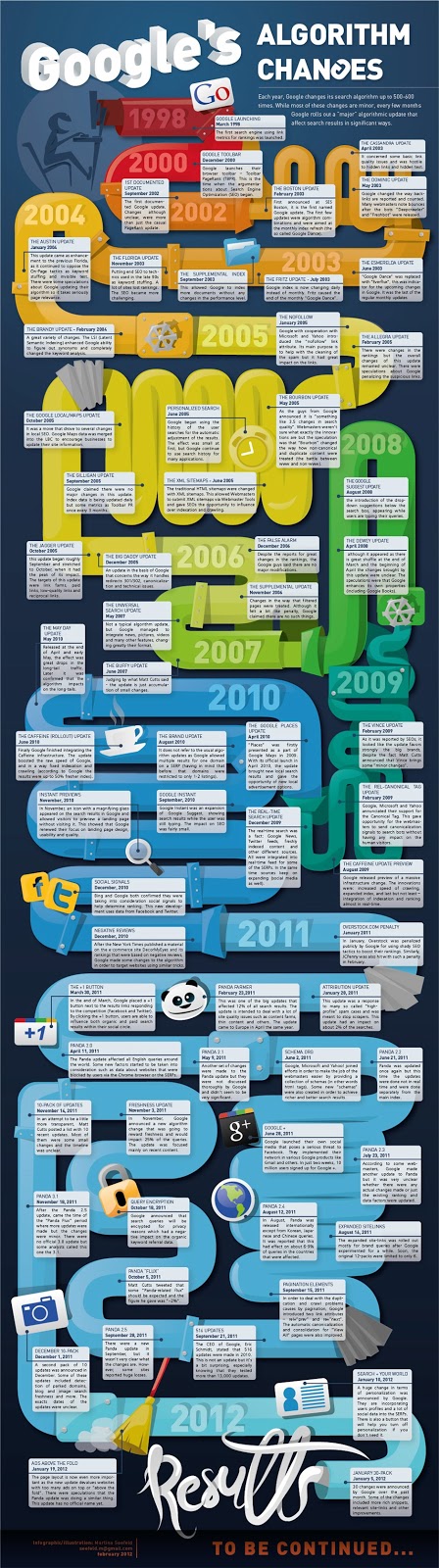Windows RT (INFO) es una variante de Windows 8,
diseñado especialmente para dispositivos móviles que utilizan
la arquitectura ARM. (http://en.wikipedia.org/wiki/Windows_RT).
El problema que podemos encontrar es
que al estar orientado a dispositivos con arquitectura ARM, como las tabletas
Surface RT, no podemos ejecutar programas de escritorio.
La opción a la que podemos recurrir
para poder usar programas de terceros es hacer “Jailbreak” a Windows RT.
Podéis consultar un listado de
programas “re-compilados” para ARM aquí:
http://forum.xda-developers.com/showthread.php?t=2092348
Estos programas pueden trabajar en arquitecturas ARM, pero como Windows bloquea estos programas no firmados, entonces tenemos que desbloquear nuestro Windows RT.
Es importante señalar que este
proceso no es perjudicial para su dispositivo RT de Windows, y no es
permanente. Si queremos deshacer el proceso podemos reiniciar el dispositivo o
ejecutar la herramienta de desinstalación para el Jailbreak.
Es un proceso que sólo exponemos
aquí con el fin conocer los entresijos y para descubrir y aportar conocimientos técnicos. No
nos hacemos responsables del uso de este material puramente técnico.
Para empezar:
Antes de nada, se necesitan algunos
archivos. Es decir, la herramienta de Jailbreak (http://forum.xda-developers.com/showthread.php?t=2092158),
así como algo donde probarlo, como es la aplicación DOSBox (http://forum.xda-developers.com/showpost.php?p=36620852&postcount=117). También
asegúrate que la batería este cargada, (100%), si dispone de teclado y conexión
a Internet, necesaria para la ejecución de los scripts de desbloqueo o la instalación
por primera vez.
Una vez que tengas la herramienta de
Jailbreak, coloca la carpeta en un lugar fácil de encontrar como puede ser en el
escritorio. La carpeta incluye un par de carpetas, así como un archivo por
lotes (. Bat) que contienen las secuencias de comandos de desbloqueo. Haz
doble clic en "runExploit.bat" para empezar.
Verás que después de hacer clic en
"runExploit.bat", el símbolo del sistema aparece con varias opciones:
o bien ejecutar el script Jailbreak haciendo clic en "R" con el
teclado, o para instalar el script Jailbreak haciendo clic en "I" con
su teclado.
Lamentablemente, el script del
Jailbreak tiene que ser re-activado cada vez que se reinicie el dispositivo RT
de Windows. Esto es debido a la naturaleza del exploit. Para
asegurarse de que no puede ser utilizado maliciosamente, se requiere el
reconocimiento del usuario del jailbreak cada vez que se reinicie el ordenador. Puedes probar el jailbreak primero,
simplemente ejecutando el proceso de desbloqueo y ver cómo funciona. Esto
se hace con la tecla "R" para ejecutar el jailbreak. Una vez que
se reinicie el Jailbreak todo estará como antes.
Si estás familiarizado con los jailbreak,
entonces no dudes en instalar el jailbreak con la tecla "I". Cuando
reinicies, un script se activa al iniciar sesión en el que se pide que vuelva a
arrancar el jailbreak.
Ejecutar el Jailbreak
NOTA:
- "Ejecutar el Jailbreak "
desbloquea temporalmente el dispositivo.
- Para tener un desbloqueo permanente
utilizar la "Instalación del Jailbreak".
Haz clic en el botón "R"
en el teclado o la pantalla, y comenzará el proceso del exploit para
desbloquear el dispositivo RT. Nos pedirá derechos de Administrador,
aceptamos. El proceso de arranque suele durar alrededor de 2 minutos, tener
paciencia ;) .
Después de esa espera, el sistema te
pide confirmación pulsando en la tecla de MUTE o de volumen (arriba, o abajo). Ver
a continuación:
Cuando termine, si todo ha ido
correctamente, se pide que se pulse cualquier tecla.
Si no ido como debería, se producirá
un error. No se preocupe, vuelva a intentarlo. Puedes probar todas las veces
que quieras, no se estropea ;) . Cada vez que reinicia los cambios se
restauraran.
Si quieres tenerlo permanentemente, entonces haz lo siguiente:
Instalación del Jailbreak
La instalación del Jailbreak es casi
idéntica a la ejecución anterior del Jailbreak, con algunos pasos más, que
permite automatizar la tarea para cada vez que arranque el pc. Se requiere
confirmación también por parte del usuario.
Para iniciar la instalación ejecutamos
"runExplot.bat" de nuevo, que se verá un poco diferente si ya se ejecutó
el jailbreak, como se ve en la imagen. Si esta es la primera vez que se
ejecuta, o si reiniciaste el dispositivo RT, se verá como cuando le das a
“ejecutar jailbreak”. Esta vez, en vez de hacer clic en "R", haremos
en "I".
Después de pulser en “I” y confirmar
los derechos de Administrador aparecerá un mensaje del programador de tareas
indicando que ha creado una tarea, “Jailbreak”. Cada vez que arranquemos el
sistema aparecerá este proceso. Después de la imagen pulse cualquier tecla para
continuar.
Después de eso, puedes reiniciar.
Trás reiniciar e iniciar la
sesión, veremos el "Command Prompt" en el escritorio. Nos puede pedir
permisos administrativos, puede mostrarse también un mensaje acerca del estado
conectado a Internet.
Después de la imagen anterior, se
nos pedirá confirmación pulsando para ello en MUTE, o en los botones de volumen
(arriba o abajo). Se reiniciará.
Cada vez que reiniciemos el
dispositivo tendremos que repetir estos últimos pasos.
TODO LISTO! Ya eres libre!. Ahora
solo queda navegar por Internet y buscar aplicaciones y emuladores que nos hará
sacar todo el potencial al dispositivo.